Kun käytät iPhonea, saatat joutua usein peilaamaan sitä suuremmalle näytölle paremman katselun saamiseksi. On aina hyvä idea jakaa ja katsella iPhonen sisältöä suurilta näytöiltä. AirPlay tarjoaa yksinkertaisen tavan peilata iPhone Maciin tai Apple TV:hen. Joten saatat ihmetellä, voitko peilaa iPhone iPadiin sen läpi.
Tämä viesti kertoo 3 ratkaisua näytön peilaamiseen iPhonesta iPadiin. 3 näytön peilaussovellusta suositellaan sinulle. Lisäksi voit oppia yksinkertaisen tavan peilata iPhonesi tai iPadisi tietokoneeseen.
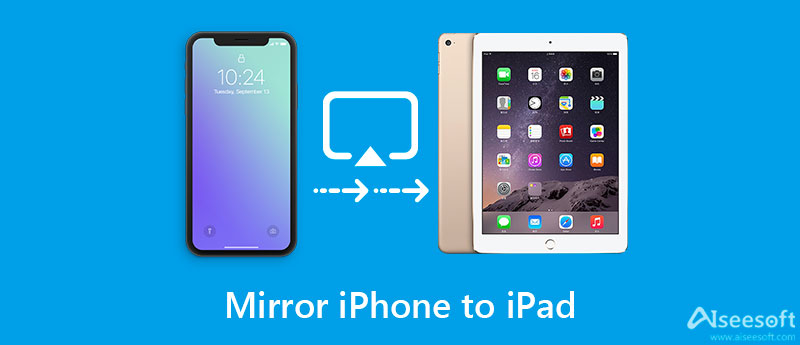
Kuten edellä mainittiin, Apple AirPlay tarjoaa näytön peilausominaisuuden iOS-käyttäjille, jotka voivat peilata iPhonen tai iPadin helposti Apple TV:hen tai toiseen älytelevisioon. Halusitpa kuitenkin peilata iPhonen tai iPadin näytön, voit yhdistää iOS-laitteesi vain Maciin tai televisioon. Joten et saa jakaa iPhonen näyttöä iPadin kanssa AirPlayn kautta. Kun haluat peilata iPhonen näytön iPadiin, sinun on luotettava joihinkin kolmannen osapuolen sovelluksiin.
Markkinoilla on monia näytön peilaussovelluksia, joiden avulla voit helposti peilata iPhonesi iPadiin. Jos et tiedä, mikä sinun pitäisi valita, tässä osassa luetellaan 3 upeaa sinulle.
ApowerMirror on suosittu näytön peilisovellus, jonka avulla voit peilata näyttöä iPhonen, iPadin, Androidin, tietokoneen ja television välillä. Voit asentaa sen ilmaiseksi App Storesta ja peilata sen avulla iPhonen näyttö iPadiin helposti. Se tarjoaa myös työpöytäversioita, joiden avulla voit peilata näyttöä Windows PC:ssä tai Macissa.
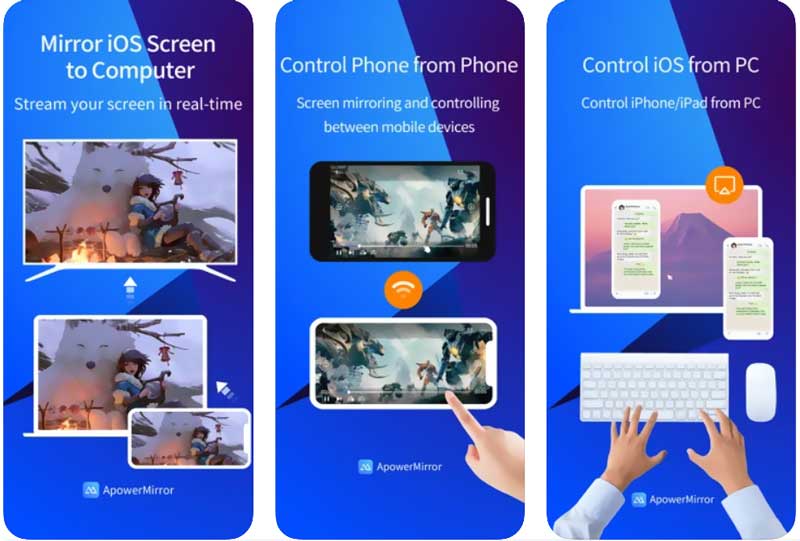
ApowerMirror antaa sinun yhdistää iPhonesi iPadiin sen havaitsemisen, PIN-koodin ja QR-koodin avulla. Se tarjoaa melko yksinkertaisen tavan peilata iPhone iPadiin. Mutta sinun pitäisi tietää, että tämä näytön peilaussovellus ei ole täysin ilmainen. Sinun on päivitettävä maksulliseen versioon saadaksesi VIP-oikeudet.
Jos haluat peilata iPhonen iPadiin, sinun on asennettava ja avattava ApowerMirror-sovellus molemmissa iOS-laitteissa. Napauta sen jälkeen iPhonen LocalCast-painiketta tunnistaaksesi iPad-laitteesi ja napauta sitten laitteen nimeä aloittaaksesi näytön peilaus iPhonesta iPadiin. Jos käytät sitä vapaasti, saat erittäin huonon valulaadun.
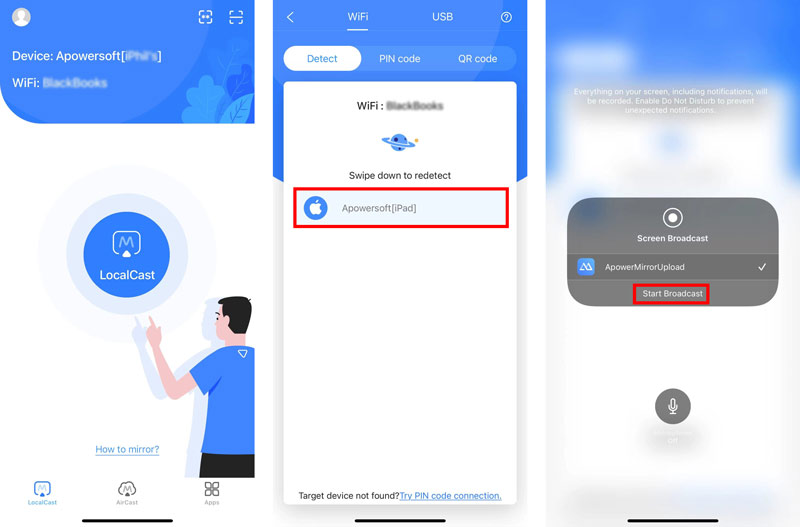
EasyCast on helppokäyttöinen näytön peilaussovellus, jonka avulla voit peilata iPhonen toiseen näyttöön, kuten iPadiin, toiseen iPhoneen, PC:hen tai Maciin. Voit asentaa sen ilmaiseksi App Storesta. Jos haluat peilata iPhonen iPadiin, sinun on asennettava sovellus molempiin iOS-laitteisiin. Napauta iPhonessasi Lähetysnäyttö löytääksesi iPad-laitteesi, ja napauta sitten Aloita lähetys peilata iPhonesi iPadiin.
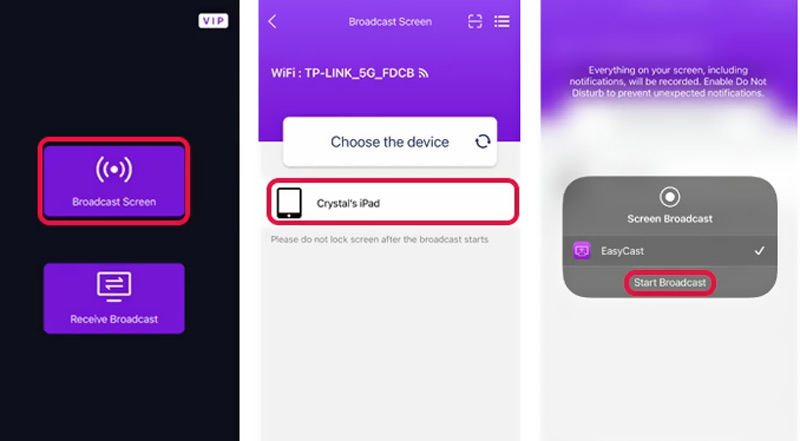
TeamViewer on kuuluisa näytön peilaussovellus. Se tarjoaa sinulle kätevän tavan jakaa näyttöä iOS-, Android- ja kannettavien laitteiden välillä. Muihin näytön peilisovelluksiin verrattuna se voi tehdä reaaliaikaisesta näytön jakamisesta laadukkaampaa. Näytön suoratoistotoiminnon lisäksi se tarjoaa myös tiedostonsiirtotoiminnon.
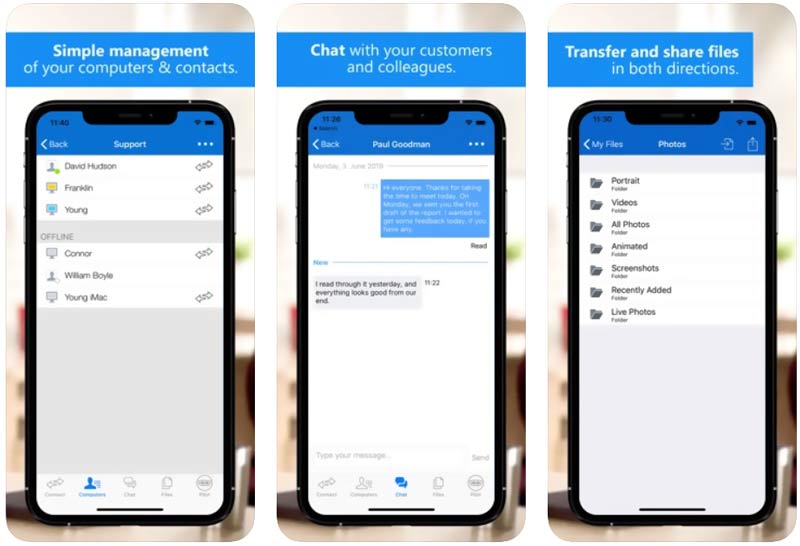
Voit asentaa TeamViewer-sovelluksen ilmaiseksi App Storesta. Kuten yllä suositellut sovellukset, sinun on asennettava se molemmille laitteille yhteyden muodostamiseksi. Se käyttää TeamViewer ID:tä näytön peilauksen luomiseen iPhonesta iPadiin. Sen käyttö ei ole ilmaista. Sinun on päivitettävä ja kirjauduttava sisään premium-tiliin, jotta voit peilata iPhonesi iPadiin.
Tietyistä syistä sinun on peilattava iPhonen tai iPadin näyttö tietokoneeseen. Täällä suosittelemme vahvasti helppokäyttöistä Puhelimen peili jotta voit helposti peilata iPhonesi näytön Windows 11/10/8/7 -tietokoneeseen.

154,940 Lataukset
100 % turvallinen. Ei mainoksia.



Kysymys 1. Voinko peilata iPhoneni iPadiin iOS 17:een päivityksen jälkeen?
Saatat nähdä tiedot, että iOS 17 antaa sinun peilata iPhonesi suoraan iPadiin AirPlayn kautta. Totuus on kuitenkin, ettet silti saa tehdä sitä.
Kysymys 2. Kuinka peilata Mac televisioon?
Kun haluat peilata Mac-näytön älytelevisioon, voit luottaa siihen AirPlay. Napsauta AirPlay-kuvaketta Macin ylävalikkopalkissa. Kun näet TV-laitteesi, voit valita sen muodostamaan yhteyden ja alkamaan peilata Macin näyttöä siihen.
Kysymys 3. Kuinka suoratoistan videota iPhonestani televisioon?
Varmista, että olet liittänyt sekä iPhonesi että älytelevisiosi samaan Wi-Fi-verkkoon. Avaa video, jonka haluat suoratoistaa iPhonellasi, napauta o Jaa-painiketta ja valitse sitten AirPlay-vaihtoehto. Nyt sinun on valittava AirPlay-yhteensopiva älytelevisio ja suoratoistava video sillä.
Yhteenveto
Tämä viesti esittelee sinulle kolme näytön peilaussovellusta, joiden avulla voit suoratoistaa iPhonesi iPadiin. Voit käyttää haluamaasi peilaa iPhone iPadiin helposti. Jos sinun on näytettävä iPhonen näyttö tietokoneella, voit kokeilla suositeltua Puhelimen peili.

Phone Mirror voi auttaa sinua suoratoistamaan puhelimen näytön tietokoneellesi paremman näkymän saamiseksi. Voit myös tallentaa iPhone-/Android-näytön tai ottaa valokuvia haluamallasi tavalla peilauksen aikana.
100 % turvallinen. Ei mainoksia.